PowerPoint(パワーポイント)で図を描く方法です。
また同じ形を連続で作成していく便利な方法も紹介します。
図形を描く
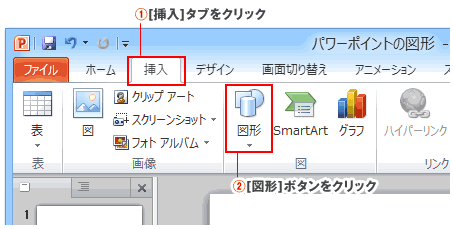
[挿入]タブをクリックします。
リボンから[図形]ボタンをクリックします。
※[ホーム]タブ内のリボンにある場合はそこからでもOK。
※[ホーム]タブ内のリボンにある場合はそこからでもOK。
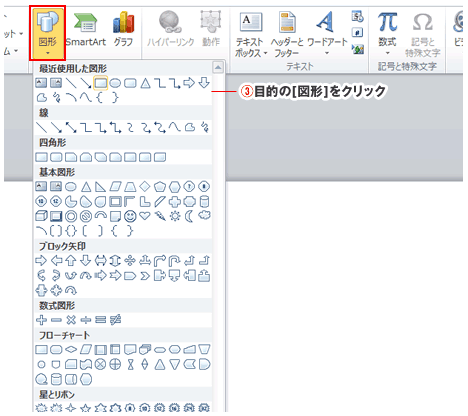
表示される一覧から目的の形をクリック。
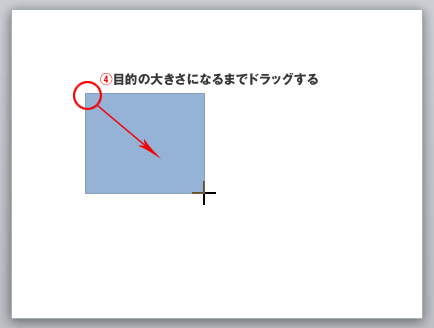
スライド上で目的の大きさになるまでドラッグすれば作成完了です。
描画時のデフォルトの色・塗りつぶしはテーマによって異なりますが、後で変更することが可能です。
同じ図を続けて描く
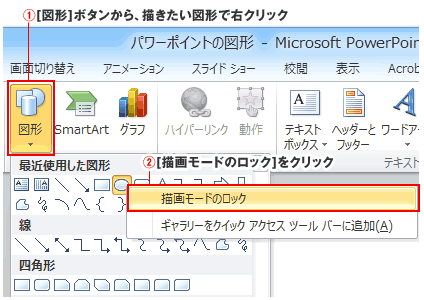
[図形]ボタンをクリックし、続けて描きたい目的の図を右クリック。
メニューから[描画のロックモード]をクリックします。
これで描画モードがロックされ連続で同じ形を作成する事ができます。
これで描画モードがロックされ連続で同じ形を作成する事ができます。
ロックを解除する場合は[ESC]キーで解除します。
さらに便利な方法として、[Ctrl]キーを押しながら図をドラッグするだけで同じ形・大きさのままコピーすることができます。
詳細については「コピー・移動する」をご参照ください。

